Bạn đã biết cách kết nối không dây điện thoại Samsung với tivi và máy tính hay chưa? Nếu chưa, hãy để admin hướng dẫn chi tiết trong bài viết sau đây nha!
Bạn đang cần kết nối Samsung của mình với tivi và máy tính của mình? Tuy nhiên, những phương pháp tưởng chừng như quá rườm rà và phức tạp? Hãy để admin chia sẻ cách kết nối không dây điện thoại Samsung với tivi và máy tính siêu nhanh. Để việc kết nối điện thoại với tivi hoặc máy tính trở nên đơn giản, gọn gàng hơn rất nhiều. Cùng admin tìm hiểu xem có những cách kết nối không dây nào bạn nhé!

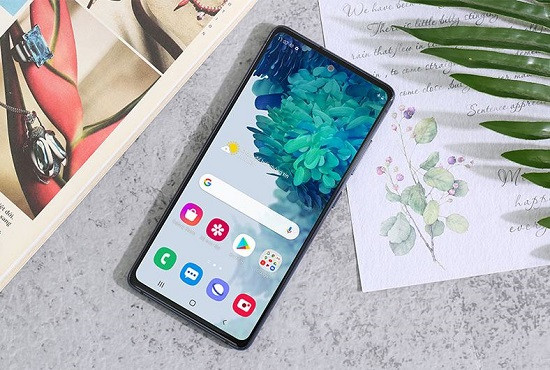
Cách kết nối không dây điện thoại Samsung với tivi và máy tính
Màn hình điện thoại dù có hiển thị tốt đến đâu, cũng có lúc bạn cảm thấy quá bé và cần phải kết nối với tivi, máy tính để được trải nghiệm tốt hơn. Nhất là những lúc bạn muốn xem phim, học tập hay gì đó. Chính vì thế, trong bài viết ngày hôm nay, admin sẽ giới thiệu cách kết nối không dây điện thoại Samsung với tivi và máy tính dành cho Samfan.
Chia sẻ kết nối không dây điện thoại Samsung với tivi
Kết nối không dây điện thoại Samsung với tivi và máy tính có rất nhiều cách thực hiện. Mình sẽ chia sẻ cách thuận tiện nhất khi kết nối với tivi như sau:
Kết nối Samsung với tivi bằng Miracast
Miracast là phương thức kết nối không dây nhanh chóng, thuận tiện được nhiều người sử dụng nhất hiện nay. Phương thức này giúp bạn chiếu màn hình của thiết bị điện thoại Samsung hoặc các dòng điện thoại khác lên màn hình của tivi (tên gọi khác của nó là kết nối HDMI không dây). Ưu điểm của kết nối Miracast là nhanh gọn, tốc độ truyền tải ổn định. Bạn có thể thao tác trực tiếp trên màn hình điện thoại Samsung. Phương pháp này sẽ giúp bạn phát trực tiếp màn hình chơi game, phim, hình ảnh từ điện thoại qua tivi để trải nghiệm “đã mắt, đã tai” hơn.
Tuy nhiên, nhược điểm của kết nối này là Miracast chỉ có thể tái hiện màn hình phụ sang màn hình chính. Không phải thiết bị nào cũng hỗ trợ Miracast. Thế nhưng, bạn có thể yên tâm vì hầu hết các dòng TV thông minh hiện nay hầu như đều có hỗ trợ kết nối Miracast.
Để thực hiện phương pháp này, bạn cần lưu ý:
► Cả điện thoại và tivi của bạn đều có hỗ trợ Miracast. (Để kiểm tra trên điện thoại Samsung, bạn chỉ cần vuốt thanh trạng thái từ trên xuống, nếu thấy có mục “kết nối nhanh” hoặc “Smart View” là có hỗ trợ.
► Ở một số điện thoại Samsung đời cũ, bạn có thể tìm ở Cài đặt > NFC và chia sẻ > Sau đó bật Screen Mirroring lên là được.
► Điện thoại của bạn phải chạy hệ điều hành Android 6.0 trở lên.
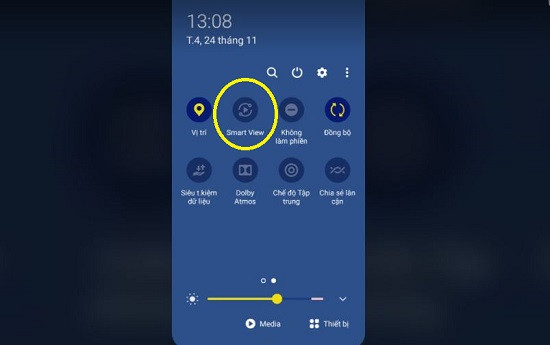
Cách thực hiện như sau:
► Bước 1: Cả điện thoại Samsung và tivi đều phải được bắt chung một mạng wifi. (Người dùng có thể dùng điện thoại bắt wifi direct phát ra từ tivi (cách này thì không cần có mạng bạn nhé).
► Bước 2: Tại màn hình chính điện thoại Samsung > Vuốt từ trên xuống để hiện thanh cài đặt nhanh > Chọn vào Smart View.
► Bước 3: Trên màn hình điện thoại sẽ xuất hiện cửa sổ hiển thị tên những tivi có thể kết nối với “dế yêu” > Bạn chỉ cần nhấn chọn vào tivi của mình.
► Bước 4: Trên tivi sẽ xuất hiện thông báo yêu cầu cho phép kết nối với điện thoại Samsung > Bạn chỉ cần nhấn vào Cho phép là được.
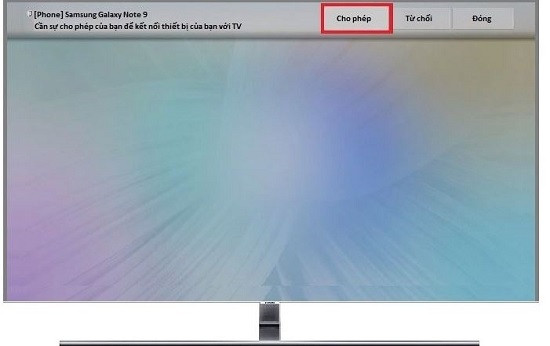
Kết nối thông qua ứng dụng
Hầu hết mỗi hãng riêng đều có ứng dụng để bạn có thể tải về và kết nối với tivi của mình. Với Smart TV Samsung, người dùng điện thoại Samsung có thể tải ứng dụng Samsung Smart View tại cửa hàng CH Play. Không chỉ cho phép bạn điều khiển TV, ứng dụng này còn cho phép người dùng chia sẻ nhạc, video, hình ảnh lên tivi nhanh chóng. Do đó, bạn hãy tải những ứng dụng tương ứng. Để có thể kết nối không dây điện thoại Samsung với tivi và máy tính nhanh chóng.
(Lưu ý: Nếu kết nối thông qua ứng dụng, cả thiết bị TV lẫn điện thoại phải được bắt chung một mạng internet bạn nhé).
Chia sẻ cách kết nối không dây điện thoại Samsung với máy tính
Nếu bạn không muốn kết nối Samsung với máy tính thông qua cap USB. Bạn có thể sử dụng cách như sau:
► B1: Đi đến cửa hàng CH Play > Tải về ứng dụng AirDroid: File & Remote Access.
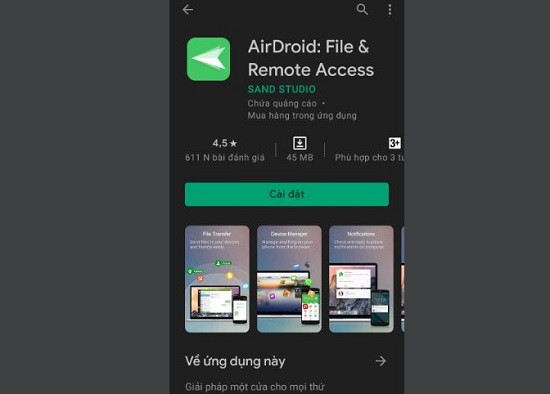
► B2: Sau khi đã cài đặt, bạn hãy mở ứng dụng này lên:
➽ Nếu đã có tài khoản > bạn hãy nhấn vào Sign in để đăng nhập.
➽ Nếu chưa có tài khoản > hãy chọn Sign up và đăng ký tài khoản.
(Bạn có thể đăng nhập bằng các tài khoản khác như facebook, google..)
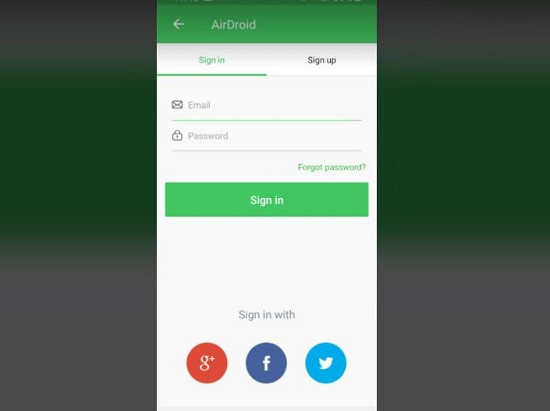
► B3: Bạn hãy chọn vào AirDroid Web, lúc này bạn có 2 cách như sau:
➽ Quét mã QR và đăng nhập bằng tài khoản của mình.
➽ Nếu laptop/máy tính và Samsung của bạn dùng chung một địa chỉ internet. Anh em chỉ cần nhập địa chỉ IP hiển thị trên màn hình vào máy tính là được.
► B4: Trên máy tính của mình, bạn hãy truy cập vào địa chỉ web.android.com > (Mình dùng cách thứ nhất ở bước 3). Sau đó, trên điện thoại của bạn cần nhấn vào Scan QR Code và quét mã QR trên màn hình. Cuối cùng, bạn chỉ đăng nhập tài khoản của mình vào máy tính (như tài khoản đã đăng nhập trên điện thoại là được).
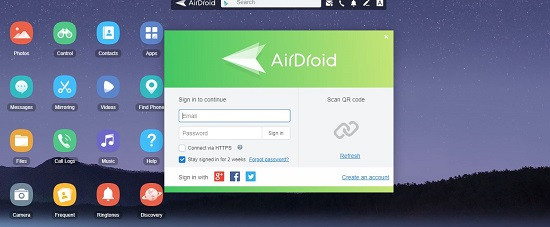
Như vậy, bạn đã kết nối không dây điện thoại Samsung với tivi và máy tính rồi đó! Hai cách này quá đơn giản đúng không nào? Không cần mất quá nhiều thời gian của bạn đâu!
Xem thêm:
- Lỗi bị văng ứng dụng Samsung, làm sao để khắc phục?
- Tại sao điện thoại Samsung không rung khi có cuộc gọi đến?
Trên đây là cách kết nối không dây điện thoại Samsung với tivi và máy tính. Chúc anh em thực hiện thành công!


